Ти хочеш встановити кольори свого відео на 100 відсотків правильно і досягти професійних результатів? Інструмент Color Match у DaVinci Resolve - це саме те, що тобі потрібно. У цьому посібнику ти дізнаєшся, як оптимізувати кольори своїх записів за допомогою правильного білого балансу та використання кольорових референсів.
Основні висновки
- Нейтральна сіряча карта є вирішальною для точного білого балансу.
- Використання кольорових шаблонів (Color Checkers) допомагає компенсувати спотворення кольору від камери.
- Область Color Match пропонує простий спосіб налаштувати кольори твоїх кліпів.
Крок за кроком
Щоб ефективно налаштувати кольори, виконай ці кроки:
Підготовка білого балансу: Для правильного налаштування білого балансу найкраще використовувати сірячу карту. Ця нейтральна поверхня спеціально створена для того, щоб правильно захопити кольори твоєї фотографії. Ти можеш купити сірячу карту онлайн або виготовити її самостійно. Важливо, щоб сіряча карта знаходилася під тим же освітленням, що і твоє основне об'єкт. Переконайся, що ти не намагаєшся налаштувати білий баланс тільки за звичайним білим, таким як папір або обкладинки книг, оскільки ці поверхні мають різні відтінки.
Вибір кліпу в області кольору: Після того, як ти підготував свою сірячу карту, перейдіть в область Color в DaVinci Resolve та вибери кліп, який ти хочеш редагувати. Перейдіть до Color Wheels. Там ти знайдеш опцію для піпетки білого балансу. Натисни на піпетку, а потім на сірячу карту.
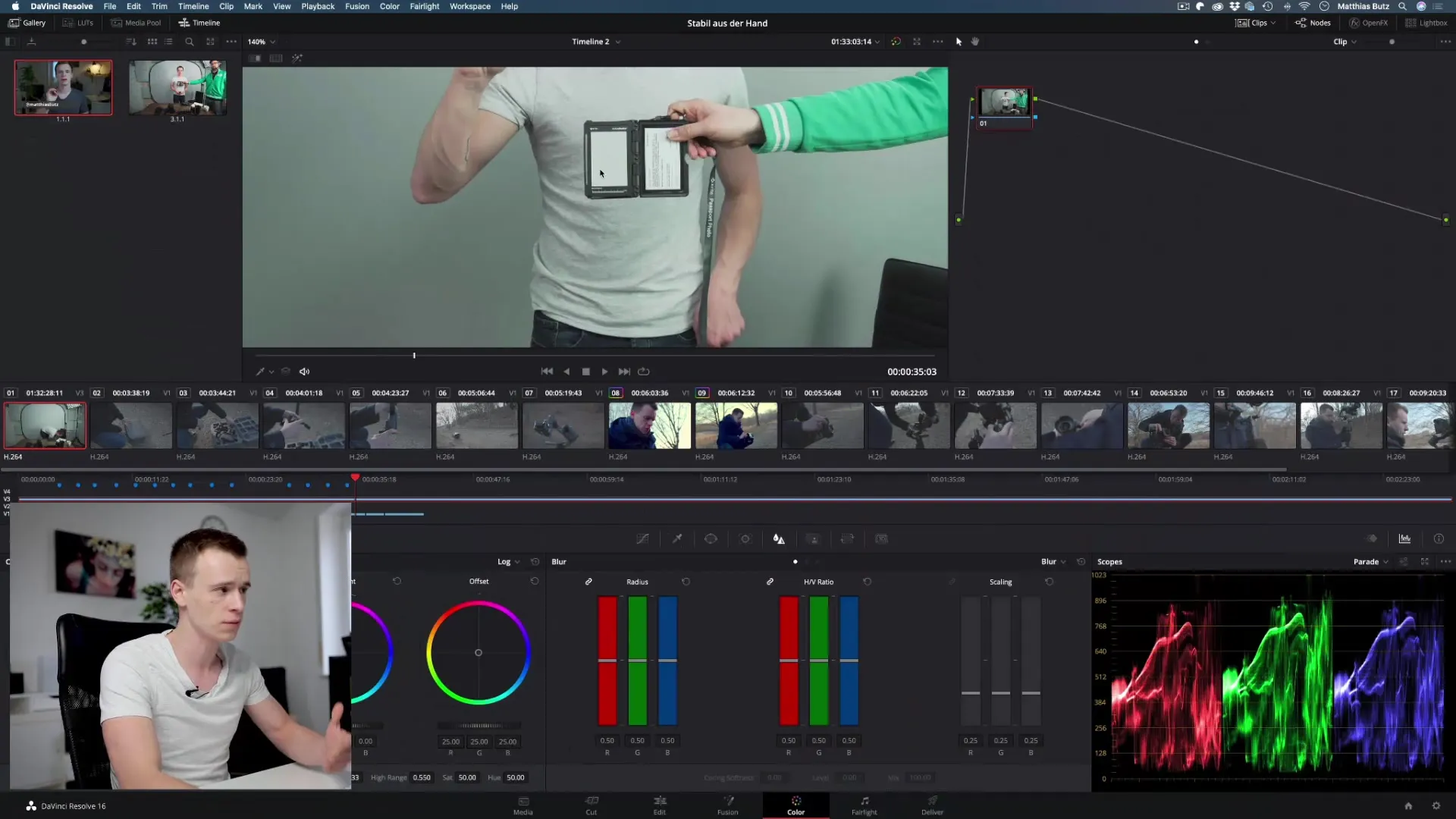
Настроювання зображення: Якщо ти натиснеш на сірячу карту, ти відразу побачиш, як кольори зображення змінюються. Ти зауважиш, що зображення йде в сторону магенти, а зелений усувається. Такі налаштування допомагають встановити білий баланс і забезпечити правильну передачу кольорів.
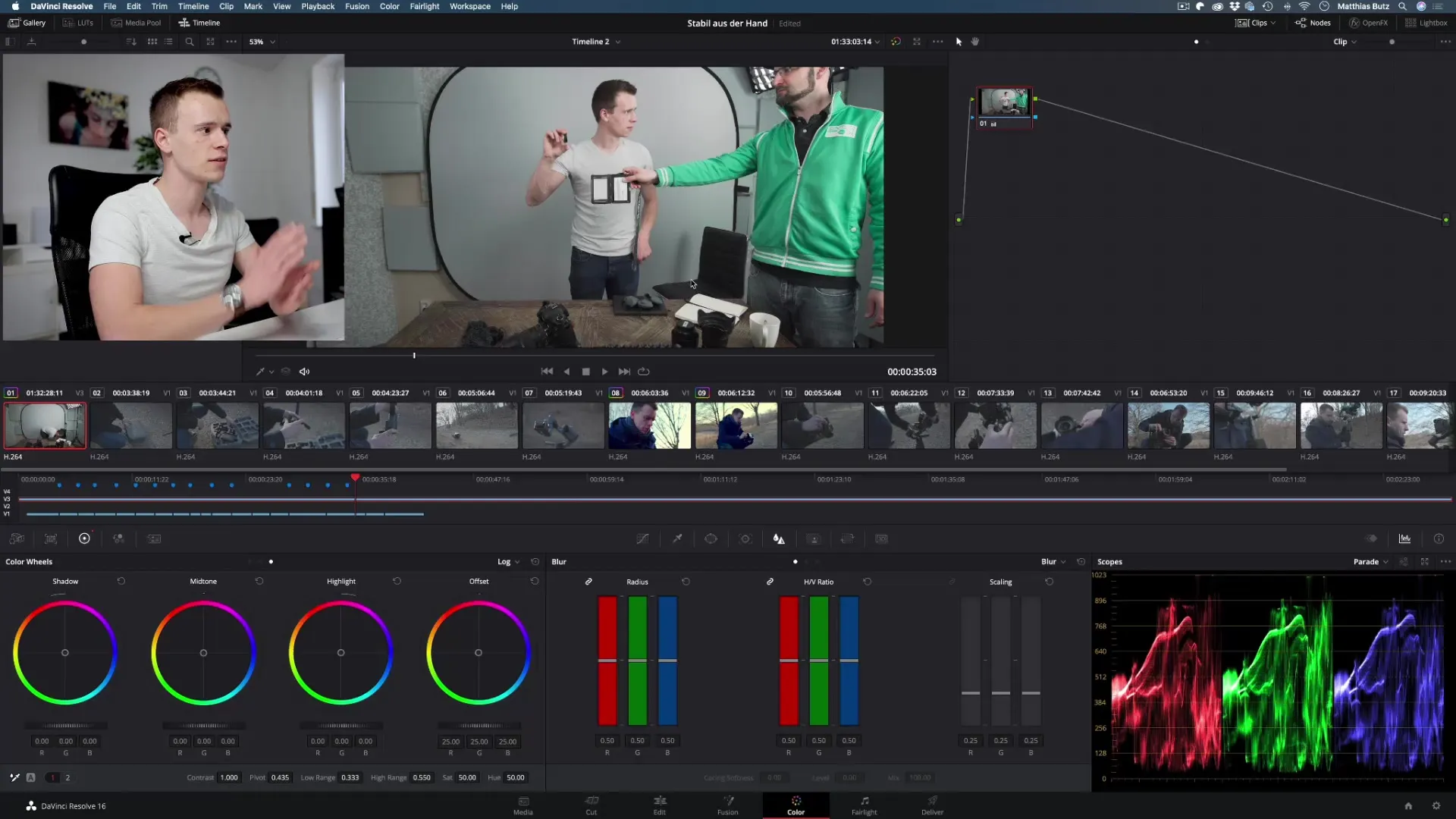
Передача на інші кліпи: Якщо ти використовуєш стабільне джерело світла - наприклад, нерухому лампу - ти можеш передати встановлений білий баланс на інші кліпи. Це працює або за допомогою комбінацій клавіш Command/C або Control/C, або правим клацанням і вибором опції "Grab Still". Це дозволить тобі створити знімок екрану твоєї поточної обробки.
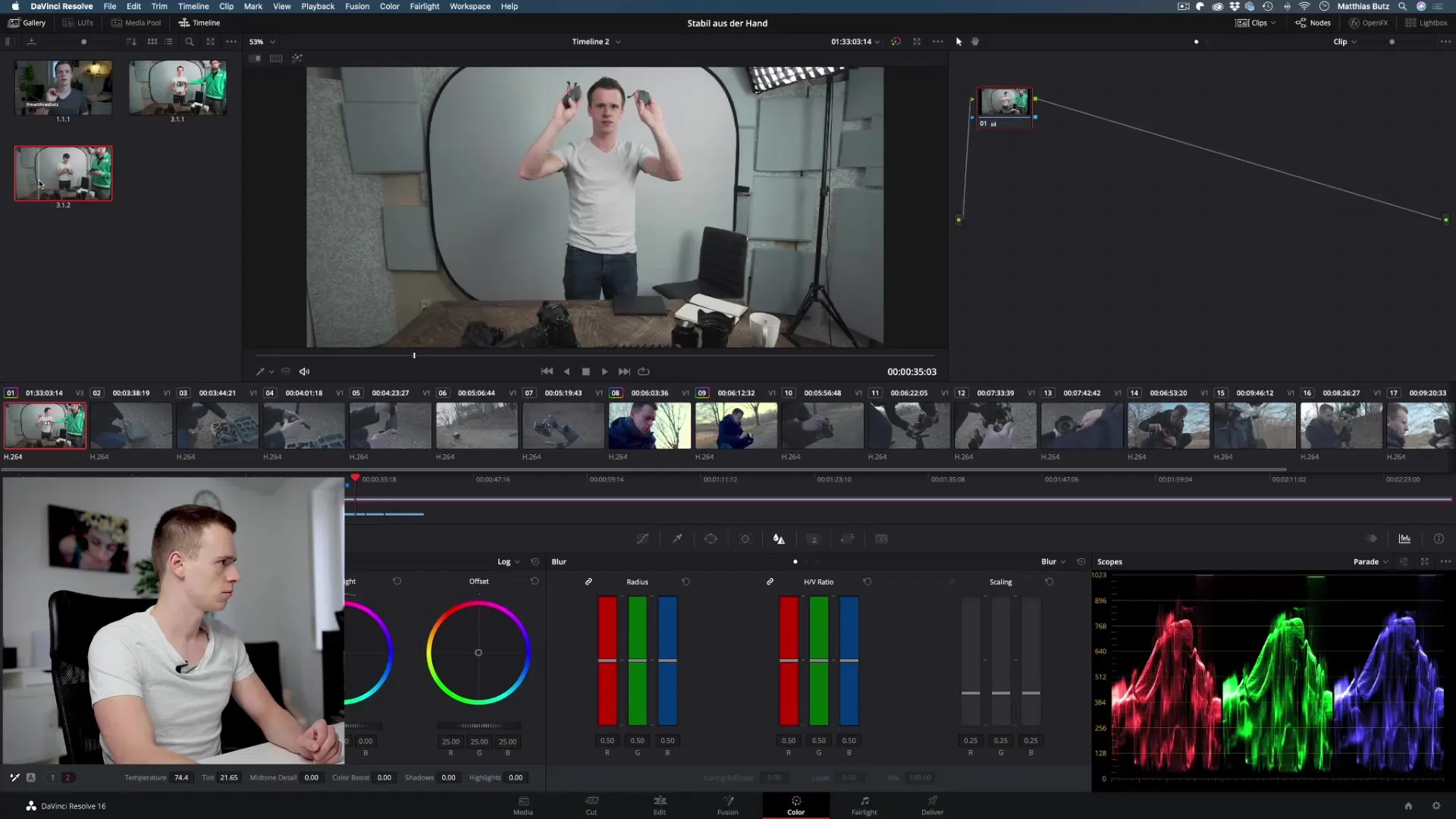
Зверни увагу на консистентну ситуацію: Перед тим, як передати білий баланс, переконайся, що інші кліпи знімалися за тих же умов освітлення. Інакше передача призведе до неточних результатів. Якщо потрібно, тримай сірячу карту під тих же умов освітлення, що і для інших зйомок твого відео.
Використання інструменту Color Match: Інструмент Color Match - це ще один спосіб цілеспрямованого налаштування кольорів. Ти також знайдеш його в області Color. Цей інструмент працює разом з спеціальними Color Checkers, які пропонують тобі не тільки нейтральну область, але й специфічні кольорові шаблони, такі як чорний, білий та кілька основних кольорів. Це дозволяє покращити точність кольору.
Встановлення кольорового профілю: Щоб поліпшити налаштування камери, вибери правильну кольорову схему. Наприклад, ти міг знімати на Sony Alpha 7 II в SLOG. Вибери в DaVinci Resolve правильний кольоровий режим, щоб Color Match оптимально відповідав твоїм записам.
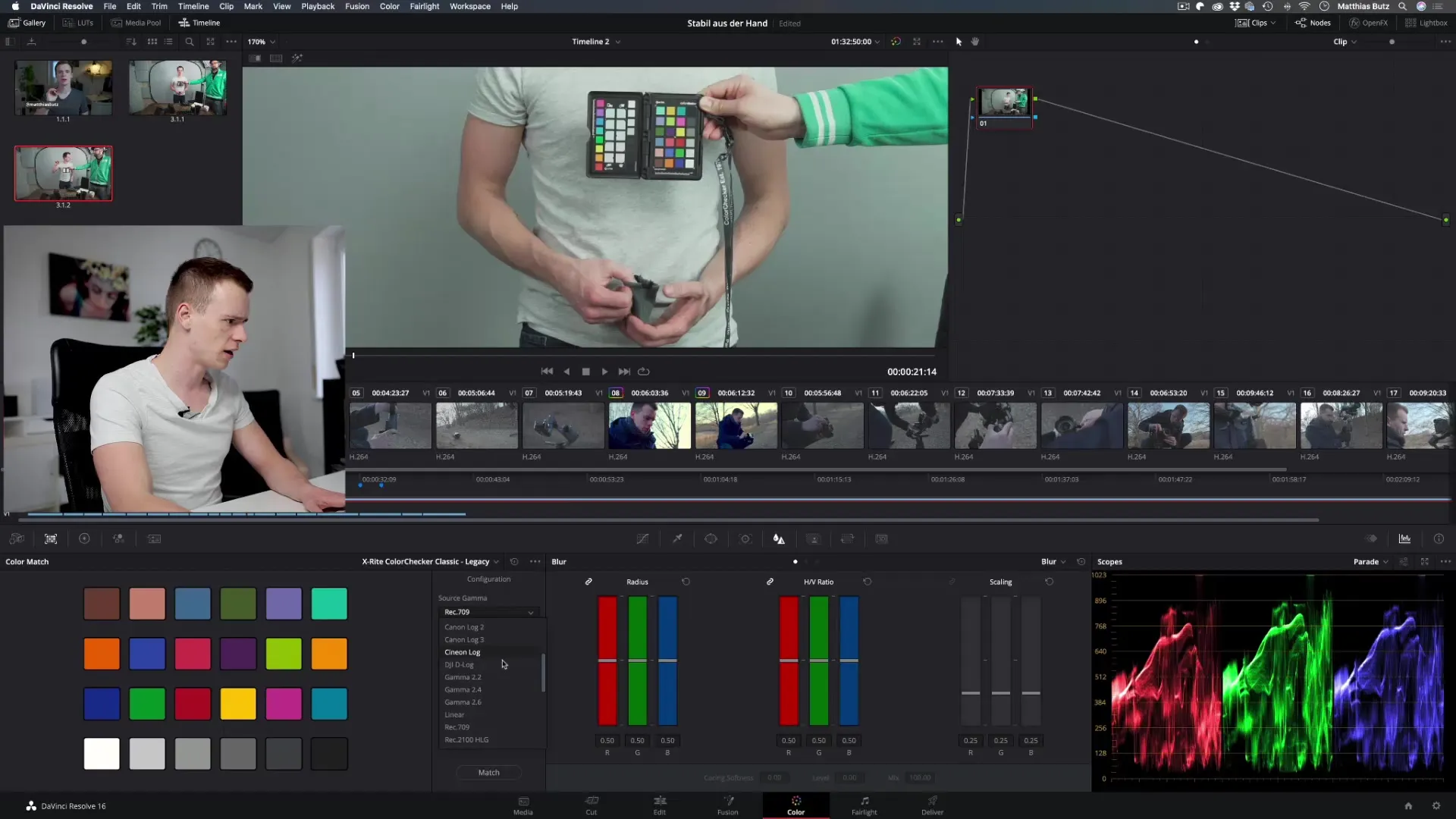
Точне розташування Color Checker: Коли ти використовуєш Color Checker, розмісти його так, щоб кольори точно відповідали призначеним полям. Переконайся, що квадрати не виходять за межі рамки зображення, оскільки це може призвести до неправильно застосованих налаштувань.
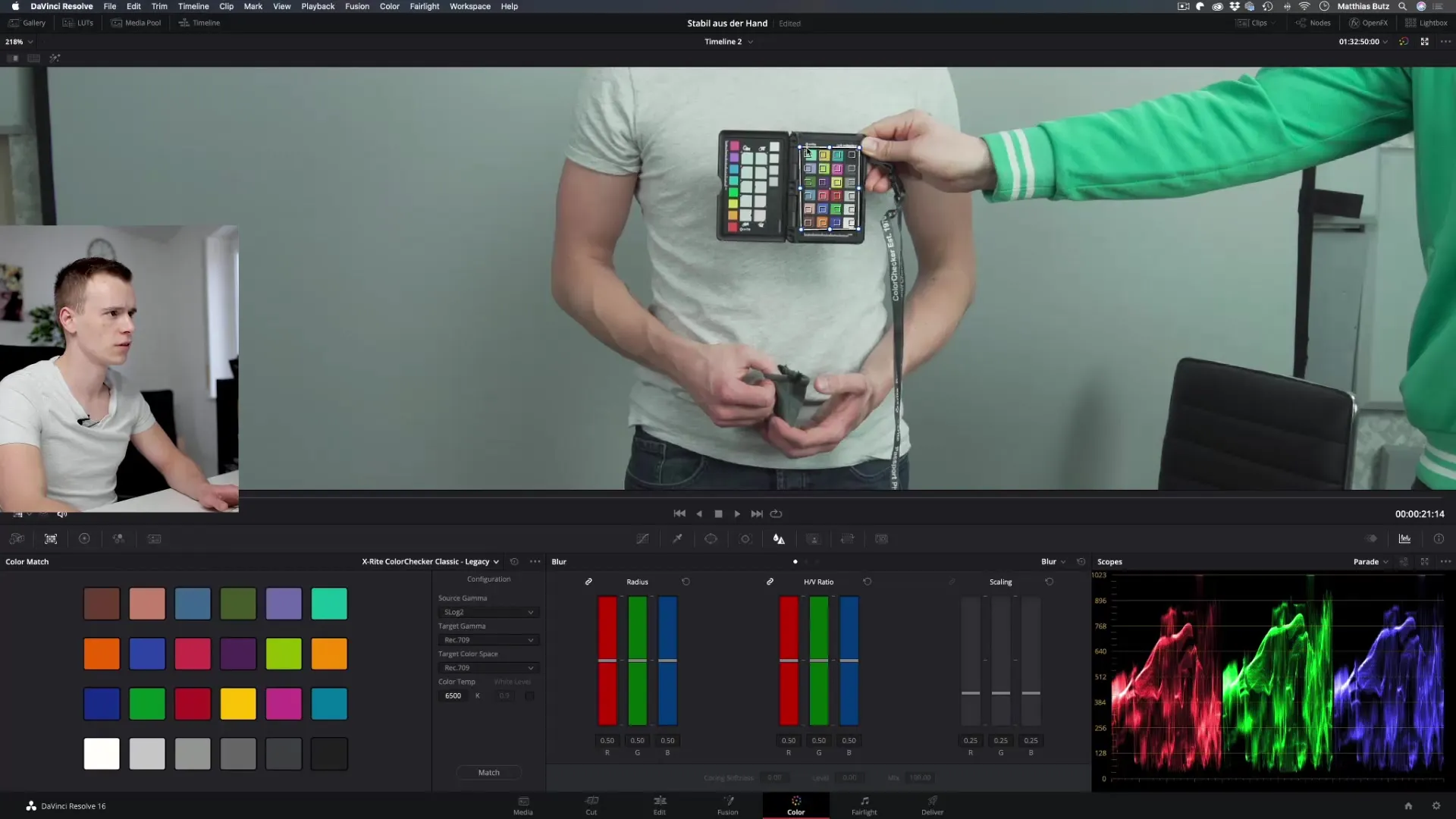
Проведення налаштування: Натисни на кнопку "Match", щоб внести налаштування. Ти помітиш, що кольори перевіряються інструментом і динамічно налаштовуються. Тепер відео повинно бути кольорово коректно отсортоване. Менші налаштування можуть бути зроблені пізніше.
Комбінуй техніки: Щоб досягти найкращого результату, ти можеш поєднати результати Color Match з білим балансом. Переконайся, що сіряча карта присутня протягом усього процесу, щоб зберегти консистентність. За допомогою цієї комбінації ти можеш досягти особливої точності кольорової температури своїх відео.
Підсумок – DaVinci Resolve Color Match: Ідеальні кольорові корекції для твоїх відео
Завдяки вищеописаним крокам і стратегіям, ти можеш точно налаштувати кольори свого відео і досягти професійної якості. Використання білого балансу, сірячи карт та Color Checkers допоможе уникнути спотворення кольору та забезпечить гармонійне зображення.
Часті питання
Як працює інструмент Color Match у DaVinci Resolve?Інструмент Color Match використовує кольорові референси, щоб налаштувати та оптимізувати кольори твого кліпа.
Чи обов'язково використовувати сірячу карту?Хоча це не є обов'язковим, сіряча карта спрощує точне налаштування білого балансу.
Чи можу я передати білий баланс на кілька кліпів?Так, білий баланс можна передати на інші кліпи, якщо умови освітлення узгоджені.
Чи потрібно мені експериментувати, щоб отримати найкращі результати?Так, іноді потрібно спробувати різні налаштування, щоб отримати бажані перспективи.
Чи можу я використовувати Color Match також для кліпів з різних зйомок?Рекомендується використовувати Color Match лише для кліпів з однієї зйомки, щоб досягти оптимальних результатів.


